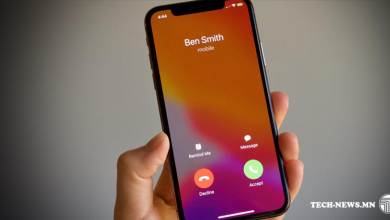IOS үйлдлийн системтэй ухаалаг гар утасны аюулгүй байдлыг хангах
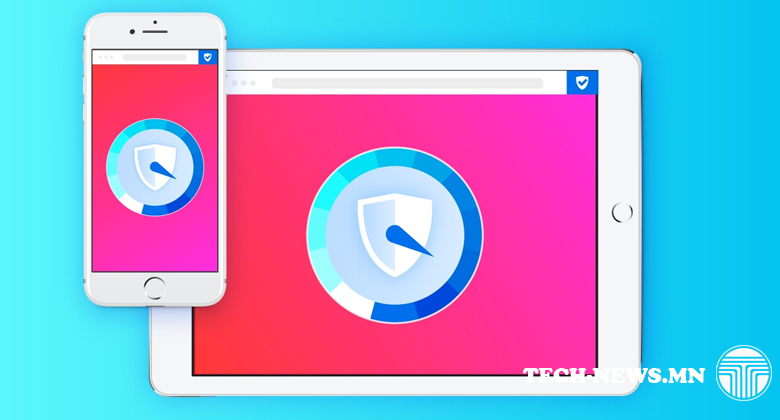
Хэрэв та ухаалаг гар утсандаа ямар нэгэн хамгаалалтыг хэрэгжүүлээгүй бол эдгээр бүх мэдээллээ өөр хүнд зүгээр хэлээд өгч байгаа гэсэн үг юм. Бид өмнөх нийтлэлээр Андройд утасны мэдээллийн аюулгүй байдлыг хангах зөвлөгөөг нийтэлж байсан бол энэ удаад IOS үйлдлийн системтэй, Iphone утасны мэдээллийн аюулгүй байдлыг хангах зөвлөгөөг хүргэж байна.
1. IOS төхөөрөмжүүдийг зөвхөн нууцлалтай, хамгаалагдсан Wi-Fi сүлжээнд ашиглаарай
2. Найдваргүй сүлжээнд ажиллаж байгаа вэб үйлчилгээрүү нэвтрэхгүй байх
3. IOS төхөөрөмж дээр зөвхөн найдвартай гуравдагч талын аппликейшнүүдийг ашиглах
4. Safari вэб хөтөч дээрх Javascript болон нэмэлт шаардлагагүй тохиргоог идэвхгүй болгох
5. Хэрэглэгч талын мэдээлэл хадгалах хэсэгт нууц мэдээллээ хадгалж болохгүй
6. Тодорхойгүй эх сурвалжаас авсан холбоос эсвэл хавсралтыг нээж үзэж болохгүй
7. iPhone-н default root нууц үгийг alpine-рүү ороод солихдоо:
MobileTerminal аппликейшныг Cydia ашиглан суулгана уу.
Терминал програмыг ажиллуулна уу.
Терминал дээрээ su root гэж бичээд return дарна уу.
Нууц үгээ alpine гэж бичээд return дарна уу.
Та одоо root хэрэглэгчээр нэвтэрсэн байна. passwd гэж бичээд өөрийн шинээр оруулах нууц үгээ оруулна уу.
Return дарах үед нууц үгээ дахин оруулж баталгаажуулахыг шаарддаг.
exit гэж бичээд return товчыг дарна уу.
8. Шаардлагагүй тохиолдолд төхөөрөмжөө Jailbreak , root битгий хийгээрэй.
9. Find My iPhone тохиргоог идэвхжүүлж, алдагдсан эсвэл хулгайлагдсан төхөөрөмжөө олох боломжтой
10. Jailbreak илрүүлэлтийг боломжийг идэвхжүүлж, таны хувийн өгөгдөлд холбогдсон AppleID болон Google дансанд нэвтрэх эрхийг хамгаалах
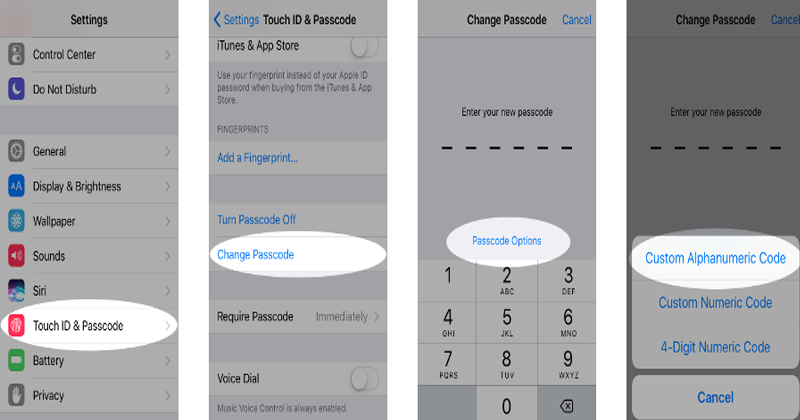
11. Apple-аас гаргасан аюулгүй байдлын нөхөөсөөр төхөөрөмжийнхөө үйлдлийн системийг тогтмол шинэчилж байгаарай. IOS 5 ба түүнээс дээш хувилбаруудын хувьд шинэчлэлтийг хийхдээ
Settings -> General -> Software Updates хэсэгрүү орж идэвхжүүлэх боломжтой
12. Нууц өгөгдөл агуулсан аппликейшнүүдэд зориулж тусдаа нууц код үүсгэж , тохируулах
13. Албан ёсны Apple App Store-оос үргэлж програм татаж аваарай
14. Мэдээллээ алдахаас сэргийлж тодорхой хугацааны дараа нууц кодыг дахин оруулахыг шаарддаг бөгөөд:
Auto-Lock Timeout-ийг тохируулж , идэвхжүүлээрэй. Ингэснээр таны утасруу зөвшөөрөлгүй хандалт хийх үед таны утас аль хэдийнээ цоожлогдсон байх болно.
Settings -> General -> Auto-Lock-руу орно.
15. Байгууллагын нууц өгөгдлийг ил хадгалахгүйгээр iCloud үйлчилгээг ашиглаж мэдээллүүдээ хадгалах хэрэгтэй. ( Үүлэн технологи нь баримт бичиг, дансны мэдээлэл, тохиргоо, мессежийг аюулгүй нөөцлөх боломжтой байдаг )
16. Ask to Join Network хэсгийг идэвхжүүлэх хэрэгтэй. Ингэснээр найдваргүй сүлжээнд автоматаар нэвтрэх эрсдэлээс сэргийлж , эхлээд таниас асууж баталгаажуулалт шаардсаны дараа та сүлжээнд нэвтрэх болно.
17. 10 оролдлого буруу хийсний дараа бүх өгөгдөл, тохиргоонуудыг арилгахын тулд iPhone дээрх Erase Data боломжийг идэвхжүүлээрэй.
Settings -> Touch ID & Passcode -> Erase Data
18. Хакер таны утасруу нууц код оруулахгүйгээр нэвтрэхээс урьдчилан сэргийлэхийн тулд iPhone дээрх Voice Dial функцийг идэвхгүй болгох.
Settings -> Touch ID & Passcode -> Turn Voice Dial ( OFF болгох )
19. Таны гар утсан дээрээ хийсэн үйлдэл , бичсэн бичиглэлүүд бүгд бүртгэгддэг бөгөөд бүртгэгдсэн бүх товчлууруудаа устгахын тулд iPhone дээрх Keyboard Cache-г тогтмол устгах хэрэгтэй.
General -> Reset -> Reset Keyboard Dictionary -> Confirm товчлуурыг дарах хэрэгтэй
20. iPhone дээрх Geo функц нь таны байршлын мэдээллийг агуулдаг бөгөөд үүнийг Disable хийх хэрэгтэй.
Settings -> Privacy -> Location Services –> Camera ( OFF болгох )
21. Browser дээр хадгалагдсан мэдээллээ хамгаалахын тулд iPhone-ны Default вэб хөтөч болох Safari-н нууцлал, аюулгүй байдлын тохиргоог идэвхжүүлнэ үү.
Settings -> Safari-руу ороорой. Энд та дараах зүйлсийг хийж болно:
Блоклох цонхыг идэвхжүүлэх,
Нууц үгийг автоматаар бөглөхийг идэвхгүй болгох,
Phishing вэбсайтруу хандах үед анхааруулга ирүүлэх,
Cookie мэдээллийг Disable хийх,
Таны вэбсайтруу хэзээ хандсан түүх,
Вэбсайтад хадгалагдаж байгаа өгөгдлийг арилгах гэх мэт.
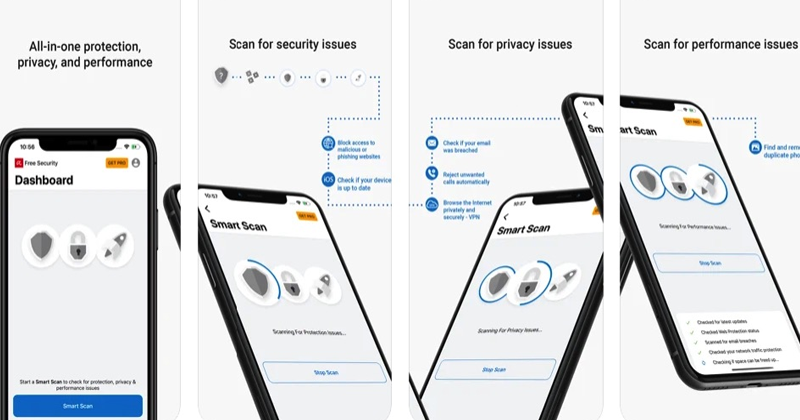
22. Бусад хүмүүс таны ямар вэбсайтруу хандсан ямар хайлт хийсэн гэдгийг харуулахгүйн тулд Do Not Track сонголтыг идэвхжүүлэх хэрэгтэй.
Settings -> Safari ороод Do Not Track сонголтыг идэвхжүүл
23. Хэрэглээгүй үед Bluetooth-г унтраа.
Settings -> Bluetooth-рүү очоод OFF болгоно уу
24. Two-Factor баталгаажуулалтыг ашиглана уу.
Settings -> Your Apple ID -> Password & Security -> Нууц үгээ оруулна, “Turn Two-Factor Authentication” -г асаана.
25. Интернетийн бүх траффикийг шифрлэхийн тулд VPN програм хангамж суулгана уу. IOS мобайл төхөөрөмж дээр хадгалагдсан чухал өгөгдлийг нуухын тулд Vault програмыг суулгана уу.
Settings -> General -> Reset -> Reset location & Privacy
Тэмдэглэл: Тохирох функцүүдийг идэвхжүүлээрэй энэ нь iOS хувилбар бүрд өөр өөр байж болно.
iOS төхөөрөмжийн аюулгүй байдлын хэрэгслүүд
- Avira Mobile Security
- Norton Security for iOS
- LastPass Password Manager
- Lookout Personal for iOS
- McAfee® Mobile Security
- Trend Micro Mobile Security
Эх Сурвалж: icttraining.mn